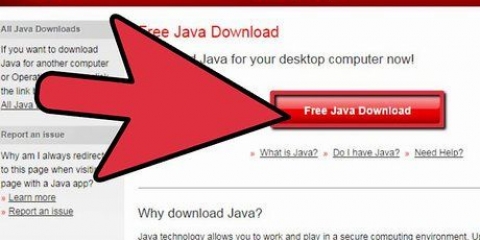Prosjektet ditt vil vises i `Package Explorer`-boksen på venstre side av vinduet. Hvis du bare ser Eclipse Welcome-fanen, klikker du på den lille Java-knappen på venstre side av vinduet. lese Skrive ditt første program i Java for detaljerte instruksjoner om hvordan du lager ditt første Java-program.
Opprett et nytt java-prosjekt i eclipse
Eclipse er et av de mest populære utviklingsmiljøene for Java, da det inneholder alt som trengs for å utvikle et Java-prosjekt fra bunnen av. Før du kan begynne å jobbe med et nytt prosjekt, må du først opprette det. Å lage et nytt Java-prosjekt i Eclipse er ganske enkelt, men kan være forvirrende hvis du allerede har Eclipse installert for et annet programmeringsspråk.
Trinn

1. Installer Eclipse IDE for Java-utviklere. Når du installerer Eclipse for første gang, vil du få muligheten til å velge et IDE (integrert utviklingsmiljø). Velg "Eclipse IDE for Java Developers". Dette vil installere de nødvendige filene og verktøyene som trengs for å lage Java-prosjekter.
- Hvis du har installert Eclipse for et annet programmeringsspråk, kan du legge til Java-støtte direkte fra Eclipse. Klikk på `Hjelp`-menyen og velg `Installer ny programvare`. Velg "Alle tilgjengelige nettsteder" fra rullegardinmenyen og skriv "java" i Filter-feltet. Merk av i boksen `Eclipse Java Development Tools` og deretter `Next`. Følg instruksjonene på skjermen for å laste ned og installere Java-verktøyene. Eclipse vil starte på nytt når installasjonen er fullført.

2. Klikk på `Fil` → `Ny` → `Java-prosjekt`. Dette vil åpne `New Java Project`-vinduet.
Hvis du ikke ser alternativet `Java Project`, men du har installert Java Development Tools, velger du `Project`...` fra `Ny`-menyen. Utvid `Java`-mappen og velg `Java Project`.

3. Gi prosjektet et navn. Dette trenger ikke være det endelige navnet på programmet, men det kan hjelpe deg og andre med å identifisere prosjektet.

4. Velg en plassering for prosjektfilene. Filene lagres som standard i Eclipse-katalogen. Du kan velge en egendefinert plassering hvis du foretrekker det.

5. Velg Java Runtime Environment (JRE) du vil bruke. Hvis du lager et program for en bestemt JRE, velger du det via rullegardinmenyen. Som standard vil siste JRE bli valgt.

6. Velg utformingen av prosjektet ditt. Du kan velge å bruke prosjektets mappe eller opprette separate mapper for ressurser og klassefiler. Standardalternativet er `Opprett separate mapper...`, men du vil kanskje endre dette avhengig av kravene til prosjektet ditt.

7. Klikk "Neste" for å åpne vinduet "Java-innstillinger". Det er her du vil definere tilleggsressurser så vel som biblioteker for prosjektet ditt.

8. Bruk Kilde-fanen for å lage byggebanen. Byggebanen brukes av kompilatoren for å bygge programmet. Du kan opprette flere kildemapper, koble eksterne kilder og legge til eller fjerne mapper fra byggebanen. Kompileren bruker denne banen til å bestemme hvilke kilder som skal kompileres.

9. Bruk kategorien Biblioteker for å legge til biblioteker (biblioteker) til prosjektet ditt. Denne kategorien lar deg legge til JAR-filer til prosjektet ditt, samt velge innebygde biblioteker som skal brukes. Ved å importere JAR-filer kan du legge til biblioteker fra andre prosjekter.

10. Klikk "Fullfør" for å starte ditt nye prosjekt. Java-arbeidsområdet ditt åpnes. Hvis du har jobbet i Eclipse under et annet programmeringsspråk før du startet dette prosjektet, vil du motta en melding om å bytte til Java-miljøet. Dette anbefales for å få mest mulig utbytte av IDE.
Tips
- Hvis du vil endre innstillingene for prosjektet ditt etter at det er opprettet, høyreklikk på navnet på prosjektet ditt og naviger til ønsket alternativ.
Artikler om emnet "Opprett et nytt java-prosjekt i eclipse"
Оцените, пожалуйста статью
Populær